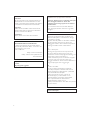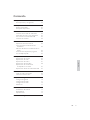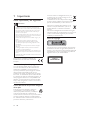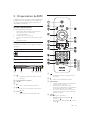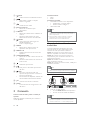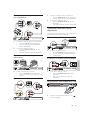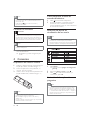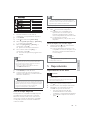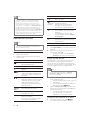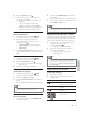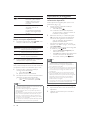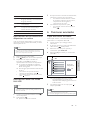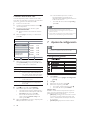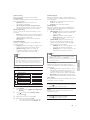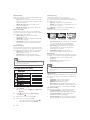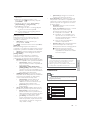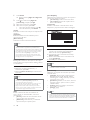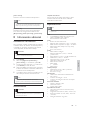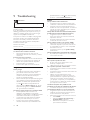Philips DVP3580/12 Manual de usuario
- Categoría
- Reproductores de DVD
- Tipo
- Manual de usuario

Register your product and get support at
www.philips.com/welcome
EN User manual 3
DA Brugervejledning 21
DE Benutzerhandbuch 39
EL ƆƣƷƥƩƱƟƤƩƯ ƷƱƞƳƧƲ 59
ES Manual del usuario 79
FI Käyttöopas 97
FR Mode d’emploi 115
IT Manuale utente 133
NL Gebruiksaanwijzing 151
PL Instrukcja obsãugi 169
PT Manual do utilizador 187
SV Användarhandbok 205
TR Kullanım kılavuzu 221
DVP3580

2
Italia
DICHIARAZIONE DI CONFORMITA’
Si dichiara che l’apparecchio DVP3580, Philips
risponde alle prescrizioni dell’art. 2 comma 1 del
D.M. 28 Agosto 1995 n.548.
Fatto a Eindhoven
Philips Consumer Lifestyles
Philips, Glaslaan 25616 JB Eindhoven,
The Netherlands
DK
Advarsel: Usynlig laserstråling ved åbning når
sikkerhedsafbrydere er ude af funktion. Undgå
utsættelse for stråling.
Bemærk: Netafbryderen er sekundært indkoblet
og ofbryder ikke strømmen fra nettet. Den
indbyggede netdel er derfor tilsluttet til lysnettet
så længe netstikket sidder i stikkontakten.
S
Klass 1 laseraparat
Varning! Om apparaten används på annat sätt
än i denna bruksanvisning specifi cerats, kan
användaren utsättas för osynlig laserstrålning, som
överskrider gränsen för laserklass 1.
Observera! Stömbrytaren är sekundärt kopplad
och bryter inte strömmen från nätet. Den
inbyggda nätdelen är därför ansluten till elnätet så
länge stickproppen sitter i vägguttaget.
SF
Luokan 1 laserlaite
Varoitus! Laitteen käyttäminen muulla kuin
tässä käyttöohjeessa mainitulla tavalla saattaa
altistaa käyttäjän turvallisuusluokan 1 ylittävälle
näkymättömälle lasersäteilylle.
Oikeus muutoksiin varataan. Laite ei saa
olla alttiina tippu-ja roiskevedelle. Huom.
Toiminnanvalitsin on kytketty toisiopuolelle,
eikä se kytke laitetta irti sähköverkosta.
Sisäänrakennettu verkko-osa on
kytkettynä sähköverkkoon aina silloin, kun pistoke
on pistorasiassa.
Norge
Typeskilt fi nnes på apparatens underside.
Observer: Nettbryteren er sekundert innkoplet.
Den innebygde netdelen er derfor ikke
frakoplet nettet så lenge apparatet er tilsluttet
nettkontakten.
For å redusere faren for brann eller elektrisk
støt, skal apparatet ikke utsettes for regn eller
fuktighet.
Producent zastrzega moůliwoőĂ wprowadzania
zmian technicznych.
LASER
CAUTION:
USE OF CONTROLS OR ADJUSTMENTS OR
PERFORMANCE OF PROCEDURES OTHER
THAN THOSE SPECIFIED HEREIN MAY RESULT
IN HAZARDOUS RADIATION EXPOSURE.
CAUTION:
VISIBLE AND INVISIBLE LASER RADIATION
WHEN OPEN AND INTERLOCK DEFEATED.
DO NOT STARE INTO BEAM.
LOCATION:
INSIDE, NEAR THE DECK MECHANISM.
This product is in compliance with the EEE
directive.
EEE yönergesine uygundur.

79
Español
ES
Contenido
1 Importante 80
Aviso importante y de seguridad 80
2 El reproductor de DVD 81
Medios reproducibles 81
Descripción del producto 81
3 Conexión 82
Conexión de los cables de audio/vídeo 82
Transmisión de audio a otros dispositivos 83
Para conectar una unidad fl ash USB 83
Conexión de corriente 84
4 Comienzo 84
Preparación del control remoto 84
Cómo encontrar el canal de entrada
del televisor 84
Selección del idioma de visualización de los
menús 84
Activación de la exploración progresiva 84
Uso de Philips EasyLink 85
5 Reproducción 85
Reproducción de un disco 85
Reproducción de vídeo 86
Reproducción de música 87
Reproducción de fotografías 88
Reproducción de una secuencia
de diapositivas con música 89
Reproducción desde una unidad fl ash USB 89
6 Funciones avanzadas 89
Copia de archivos de medios 89
Creación de archivos MP3 90
7 Ajustes de confi guración 90
Confi guración general 90
Confi guración de audio 91
Confi guración de vídeo 92
Preferencias 93
8 Información adicional 95
Actualización del software 95
Mantenimiento 95
Especifi caciones 95
9 Troubleshooting 96

80
Proceda conforme a la legislación local y no
se deshaga de sus productos antiguos con la
basura doméstica normal.
La eliminación correcta del producto antiguo
ayudará a evitar posibles consecuencias negativas
para el medioambiente y la salud humana.
El producto contiene pilas cubiertas por la
Directiva europea 2006/66/EC, que no se
pueden eliminar con la basura doméstica
normal.
Infórmese de la legislación local sobre la recogida
selectiva de pilas ya que el desecho correcto ayuda
a evitar consecuencias negativas para el medio
ambiente y la salud humana.
Aviso de copyright
Este producto incorpora tecnología de protección
de derechos de autor recogida en las patentes de
EE.UU. y otros derechos de la propiedad intelectual
pertenecientes a Rovi Corporation. Se prohíbe la
ingeniería inversa y el desensamblado.
CLASS 1
LASER PRODUCT
1 Importante
Aviso importante y de seguridad
Advertencia
Riesgo de sobrecalentamiento! Nunca instale el •
producto en un espacio reducido. Deje siempre un
espacio de 10 cm, como mínimo, en torno al producto
para que se ventile. Asegúrese de que las ranuras de
ventilación del producto nunca están cubiertas por
cor tinas u otros objetos.
Nunca coloque este producto, el control remoto o las
•
pilas cerca de llamas sin protección u otras fuentes de
calor, incluida la luz solar directa.
Evite las altas temperaturas, la humedad, el agua y el
•
polvo.
No exponga la unidad a goteos ni salpicaduras.
•
No coloque objetos que puedan dañar la unidad •
(por ejemplo, objetos que contengan líquido o velas
encendidas).
No coloque nunca este producto sobre otro equipo
•
eléctrico.
Manténgase alejado de este producto durante las
•
tormentas con aparato eléctrico.
Si usa el enchufe de alimentación o un adaptador para
•
desconectar el aparato, éstos deberán estar siempre a
mano.
Radiación láser visible e invisible cuando se abre. Evite
•
exponerse al haz.
Este producto cumple los requisitos de
interferencias de radio de la Comunidad
Europea.
Acerca de la exploración progresiva
Los consumidores deben tener en cuenta que
no todos los televisores de alta defi nición son
totalmente compatibles con este producto y
que esto puede hacer que la imagen se muestre
distorsionada en la pantalla. En el caso de
problemas de imagen de exploración progresiva
525 ó 625, se recomienda que el usuario cambie
la conexión a la salida de “defi nición estándar”. Si
tiene preguntas relativas a la compatibilidad del
televisor con este reproductor de DVD modelo
525p y 625p, póngase en contacto con el centro
de atención al cliente.
Cómo deshacerse del producto antiguo y
de las pilas
El producto ha sido diseñado y fabricado
con materiales y componentes de alta
calidad que pueden reciclarse y reutilizarse.
Cuando este símbolo de contenedor de
ruedas tachado se muestra en un producto indica
que éste cumple la directiva europea 2002/96/
EC. Infórmese sobre el sistema de recolección de
productos eléctricos y electrónicos.
ES

81
Español
Mando a distancia
a
Enciende la unidad o la cambia al modo •
de espera.
b
Abre o cierra la bandeja de discos. •
c DISC MENU
Accede al menú del disco o sale del mismo. •
Cambia al modo de disco.•
Durante la reproducción de una •
secuencia de diapositivas, cambie entre el
modo divertido y el modo simple.
Para VCD y SVCD, activa o desactiva el •
control de reproducción PBC (del inglés
Playback Control).
d
Navega por los menús.•
Búsqueda rápida hacia delante ( • ) o
hacia atrás ( ).
Búsqueda lenta hacia delante ( • ) o hacia
atrás (
).
2 El reproductor de DVD
Le felicitamos por su compra y le damos la bienvenida
a Philips. Para poder benefi ciarse por completo del
soporte que ofrece Philips, registre el producto en
www.philips.com/welcome.
Medios reproducibles
Este dispositivo puede reproducir:
DVD, DVD-vídeo, DVD+R/+RW, DVD-R/-•
RW, DVD+R/-R DL (doble capa)
CD de vídeo/SVCD•
CD de audio, CD-R/CD-RW•
Archivos de medios MP3, WMA, DivX (Ultra), •
JPEG
Unidad fl ash USB•
Códigos de región
Puede reproducir discos con los siguientes códigos
de región.
Código de región del DVD Países
Europa
Descripción del producto
Unidad principal
a
Enciende la unidad o la cambia al modo •
de espera.
b Compartimento de discos
c Display
d
Abre o cierra la bandeja de discos. •
e
Inicia, pausa o reanuda la reproducción •
del disco.
f Toma
Para conectar una unidad fl ash USB.•
DVD PLAYER DVP3580
a b cdef
ES

82
Conexiones básicas:
Vídeo•
Audio•
Conexiones opcionales:
Transmisión de audio a otros dispositivos:•
Amplifi cador o receptor digital•
Sistema estéreo analógico•
Unidad fl ash USB•
Nota
Consulte la identifi cación y los valores nominales de •
alimentación en la placa de tipo de la parte posterior o
inferior del producto.
Antes de realizar cualquier conexión o cambiarla,
•
asegúrese de que todos los dispositivos estén
desconectados de la toma de alimentación.
Conexión de los cables de
audio/vídeo
Conecte el dispositivo al televisor para ver la
reproducción de un disco. Seleccione la mejor
conexión de vídeo que admita el televisor.
Opción 1: conexión a la toma HDMI (para un
televisor compatible con HDMI, DVI o HDCP).
Opción 2: conexión a las tomas de vídeo por
componentes (para un televisor estándar o con
exploración progresiva).
Opción 3: conexión a la toma de euroconector
(para un televisor estándar).
Opción 4: conexión a la toma de vídeo (CVBS; para
un televisor estándar).
Nota
Debe conectar este equipo directamente a un televisor.•
Opción 1: conexión a la toma HDMI
1
Conecte un cable HDMI a:
la toma • HDMI OUT de este dispositivo.
la toma de entrada HDMI del televisor. •
Nota
Si el dispositivo admite HDMI CEC, puede controlar •
dispositivos compatibles con un solo control remoto
(consulte “Introducción” > “Uso de Philips EasyLink”).
HDMI IN
HDMI OUT
e BACK
Vuelve al menú de visualización anterior.•
f
/
Salta al título, capítulo o a la pista •
anterior o siguiente.
g
Cambia al modo USB.•
h Botones numéricos
Selecciona un elemento para •
reproducirlo.
i SUBTITLE
Selecciona el idioma de los subtítulos de •
un disco.
Permite acceder al menú de copia/•
eliminación de archivos de audio USB.
j
ZOOM
Ajusta el formato de la imagen a la •
pantalla del televisor.
Acerca o aleja la imagen.•
k REPEAT
Selecciona los distintos modos de •
repetición de la reproducción.
l REPEAT A-B
Repite la reproducción de una sección •
específi ca.
m AUDIO/CREATE MP3
Selecciona un canal o idioma de audio de •
un disco.
Permite acceder al menú de creación de •
archivos MP3.
n
Detiene la reproducción.•
o
Inicia, pausa o reanuda la reproducción •
del disco.
p
INFO
Para discos, permite acceder a las •
opciones de reproducción o muestra el
estado actual del disco.
Para secuencias de diapositivas, muestra una •
vista en miniatura de los archivos de fotos.
q OK
Confi rma una entrada o selección.•
r SETUP
Accede al menú de confi guración o sale •
del mismo.
3 Conexión
Todos los cables de audio y vídeo se venden por
separado.
Realice las siguientes conexiones para comenzar a
usar el dispositivo.
ES

83
Español
1 Conecte un cable de vídeo compuesto a:
la toma • VIDEO OUT de este dispositivo.
la toma de entrada de vídeo del televisor.•
2 Conecte los cables de audio a:
las tomas • AUDIO OUT L/R de este
dispositivo.
las tomas de entrada de audio del televisor.•
Transmisión de audio a otros
dispositivos
Transmita el sonido del dispositivo a otros dispositivos
para mejorar la reproducción de audio.
Conexión a un amplifi cador o receptor digital
1
Conecte un cable coaxial a:
la toma • COAXIAL de este dispositivo.
la toma de entrada COAXIAL/DIGITAL •
del dispositivo.
Conexión a un sistema estéreo analógico
1
Conecte los cables de audio a:
las tomas • AUDIO OUT L/R de este
dispositivo.
las tomas de entrada de audio del •
dispositivo.
Para conectar una unidad fl ash USB
1 Conecte una unidad fl ash USB a la toma
de este dispositivo.
COAXIAL
COAXIAL
DIGITAL AUDIO
INPUT
AUDIO IN
DVD PLAYER DVP3580
Opción 2: conexión a la toma de vídeo
por componentes
1 Conecte los cables de vídeo por componentes a:
las tomas • Y Pb Pr de este dispositivo.
las tomas de entrada COMPONENT •
VIDEO del televisor.
2 Conecte los cables de audio a:
las tomas • AUDIO OUT L/R de este
dispositivo.
las tomas de entrada de audio del televisor.•
Opción 3: conexión a la toma de
euroconector
1
Conecte el cable euroconector a:
la toma • TV OUT de este dispositivo.
la toma de entrada de euroconector del •
televisor.
Opción 4: conexión a la toma de vídeo (CVBS)
Pb
Y
Pr
Pb
COMPONENT VIDEO OUT
Y
Pr
VIDEO IN
ES

84
Cómo encontrar el canal de
entrada del televisor
1 Pulse para encender el dispositivo.
2 Encienda el televisor y cámbielo al canal de
entrada de vídeo (consulte el manual de
usuario del televisor para ver cómo seleccionar
el canal de entrada A/V).
Selección del idioma de
visualización de los menús
Nota
Si el dispositivo está conectado a un televisor compatible •
con HDMI CEC, omita este ajuste, ya que cambiará
automáticamente al mismo idioma de menús que el que está
ajustado en el televisor (si el dispositivo admite ese idioma).
1 Pulse SETUP.
Aparece el menú» [Página de confi guración
general].
2 Seleccione [Idioma menús] y pulse .
3 Pulse para seleccionar un idioma y, a
continuación, pulse OK.
Activación de la exploración
progresiva
Nota
Para utilizar la función de exploración progresiva debe •
conectar un televisor con exploración progresiva a las
tomas de vídeo por componentes (consulte “Conexión”
> “Conexión de los cables de audio/vídeo” > “Opción 2:
conexión a las tomas de vídeo por componentes” para
obtener más información).
Nota
Este dispositivo sólo puede reproducir/mostrar archivos •
MP3, WMA, DivX (Ultra) o JPEG almacenados en una
unidad fl ash USB.
Pulse el botón
• para acceder al contenido y
reproducir los archivos.
Conexión de corriente
Precaución
Riesgo de daños en el dispositivo. Compruebe que el •
voltaje de la fuente de alimentación se corresponde con
el voltaje impreso en la parte posterior del dispositivo.
Antes de conectar el cable de alimentación de CA, asegúrese
•
de que ha realizado correctamente las demás conexiones.
Nota
La placa de identifi cación está situada en la par te •
posterior del dispositivo.
1 Conecte el cable de alimentación de CA a la
toma de alimentación.
El dispositivo ya puede confi gurarse para »
su uso.
4 Comienzo
Preparación del control remoto
1 Presione y deslice la tapa del compartimento de
las pilas para abrirlo (consulte la imagen “1”).
2 Inserte dos pilas AAA con la polaridad (+/-)
correcta, tal como se indica.
3 Vuelva a colocar la tapa del compartimento de
las pilas deslizándola (consulte la imagen “3”).
Nota
Si no va a utilizar el mando a distancia durante un •
período largo de tiempo, quite las pilas.
No mezcle pilas (antiguas y nuevas, o de carbón y
•
alcalinas, etc.).
Las pilas contienen sustancias químicas, por lo que debe
•
deshacerse de ellas correctamente.
ES

85
Español
Nota
Para activar EasyLink, debe activar las funciones •
HDMI CEC en el televisor y en los demás dispositivos
conectados a éste. Consulte el manual del televisor y los
dispositivos para obtener más información.
Reproducción con un solo toque
1
Pulse para encender el dispositivo.
El televisor (si es compatible con la »
reproducción con un solo toque) se
enciende automáticamente y cambia al
canal correspondiente de entrada de vídeo.
La reproducción comienza »
automáticamente si ya hay un disco en el
dispositivo.
Modo de espera con un solo toque
1
Mantenga pulsado en el control remoto
durante más de 3 segundos.
Todos los dispositivos conectados (si son »
compatibles con el modo de espera con un
solo toque) cambian automáticamente al
modo de espera.
Nota
Philips no garantiza una interoperabilidad total con todos •
los dispositivos HDMI CEC.
5 Reproducción
Reproducción de un disco
Precaución
No introduzca ningún objeto que no sean discos en la •
bandeja de discos.
No toque la lente óptica de disco que se encuentra
•
dentro de la bandeja de discos.
1 Pulse para abrir la bandeja de discos.
2 Inserte un disco con la etiqueta hacia arriba.
3 Pulse para cerrar la bandeja de discos y
comenzar la reproducción del disco.
Para ver la reproducción del disco, •
encienda el televisor en el canal de
visualización correspondiente al dispositivo.
Para detener la reproducción del disco, •
pulse
.
1 Encienda el televisor en el canal de
visualización correspondiente al dispositivo.
2 Pulse SETUP.
3 Pulse para seleccionar [Conf. vídeo].
4 Seleccione [Vídeo por comp.] > [Entrelazar]
y, a continuación, pulse OK.
5 Seleccione [Progresivo] > [Activar] y, a
continuación, pulse OK.
Aparece un mensaje de advertencia.»
6 Para continuar, seleccione [OK] y, a
continuación, pulse OK.
La función de exploración progresiva está »
activada.
Nota
Si la pantalla aparece en blanco o distorsionada, espere •
15 segundos para que se recupere automáticamente.
Si no aparece ninguna imagen, desactive el modo de
•
exploración progresiva como sigue:
1) Pulse
para abrir el compartimento de discos.
2) Pulse el botón numérico “1”.
7 Pulse SETUP para salir del menú.
8 Ya puede activar el modo de exploración
progresiva en el televisor (consulte el manual
de usuario del televisor).
Nota
Durante la reproducción, cuando el modo de exploración •
progresiva esté activado tanto en el dispositivo como en el
televisor, puede que se muestre una imagen distorsionada.
En ese caso, desactive la función de exploración
progresiva en el dispositivo y en el televisor.
Uso de Philips EasyLink
Este dispositivo es compatible con Philips EasyLink,
que utiliza el protocolo HDMI CEC (Consumer
Electronics Control). Puede usar un solo control
remoto para controlar los dispositivos compatibles
con EasyLink que estén conectados mediante los
conectores HDMI.
ES

86
Botón Acción
REPEAT
A-B
Repite una sección específi ca de una
pista o un disco.
ZOOM
(Ajuste de
pantalla)
Ajusta el formato de la imagen a la
pantalla del televisor.
Púlselo varias veces hasta que
la imagen cambie la escala para
ajustarse a la pantalla del televisor.
ZOOM
Alterna entre la relación de aspecto
de la pantalla y un factor de zoom
diferente.
Para desplazarse a través de la
imagen ampliada, pulse los botones
de navegación.
INFO
Permite acceder a las opciones de
reproducción y muestra el estado
actual del disco.
Acceso al menú de DVD
1
Pulse DISC MENU para acceder al menú raíz
del disco.
2 Seleccione una opción de reproducción y, a
continuación, pulse OK.
En algunos menús, pulse los • botones
numéricos para introducir la selección.
Acceso al menú de VCD
La función PBC (control de reproducción) está
disponible para los VCD/SVCD, que pueden
mostrar el menú de contenidos para seleccionar
una opción de reproducción. La función PBC viene
activada de fábrica de forma predeterminada.
Nota
Consulte “Ajustes de confi guración” > • [Página de
preferencias] > [PBC] para saber cómo activar o
desactivar la función PBC.
1 Puede mostrar el menú de contenidos de una
de las siguientes formas:
Si la función PBC está activada, cargue un •
VCD/SVCD.
Durante la reproducción, con la función •
PBC activada, pulse
BACK.
2 Pulse los botones numéricos para seleccionar
una opción de reproducción y pulse OK para
iniciar la reproducción.
Si la función PBC está desactivada, •
se omite el menú y comienza la
reproducción por la primera pista.
Vista previa del contenido de un disco
1
Durante la reproducción, pulse INFO.
Aparece el menú de estado del disco.»
Nota
Compruebe los tipos de discos compatibles (consulte “El •
reproductor de DVD” > “Medios reproducibles”).
Si aparece el menú de introducción de contraseña,
•
introduzca la contraseña para poder reproducir el
disco bloqueado o restringido (consulte “Ajustes de
confi guración” > “Preferencias” > [Control parental]).
Si realiza una pausa o detiene un disco, el protector de
•
pantalla se activará después de 5 minutos de inactividad.
Para desactivar el protector de pantalla, pulse DISC MENU.
Después de realizar una pausa o detener el disco, si no
•
se pulsa ningún botón durante 15 minutos, el dispositivo
cambia automáticamente al modo de espera.
Reproducción de vídeo
Nota
Es posible que algunas operaciones no funcionen en •
ciertos discos. Consulte la información incluida con el
disco para obtener más datos.
Control de la reproducción de vídeo
1
Reproduzca un título.
2 Utilice el control remoto para controlar la
reproducción.
Botón Acción
Inicia, pausa o reanuda la
reproducción del disco.
Detiene la reproducción de un disco.
,
Salta al título o al capítulo anterior o
siguiente.
,
Realiza búsquedas rápidas hacia
atrás y hacia delante. Púlselo varias
veces para cambiar la velocidad de
búsqueda.
,
Búsqueda lenta hacia delante o
hacia atrás. Púlselo varias veces para
cambiar la velocidad de búsqueda.
En discos VCD/SVCD, no está
disponible la función de búsqueda
lenta hacia atrás.
AUDIO/
CREATE
MP3
Selecciona un canal o idioma de
audio disponible en un disco.
SUBTITLE Selecciona un idioma de subtítulos
disponible en un disco.
REPEAT Permite seleccionar o desactivar el
modo de repetición.
Las opciones de repetición pueden
variar según el tipo de disco.
ES

87
Español
2 Vuelva a pulsar REPEAT A-B para establecer
el punto fi nal.
Comienza la repetición de la reproducción.»
3 Para cancelar la repetición de la reproducción,
pulse REPEAT A-B otra vez.
Nota
Solamente se puede repetir la reproducción de una •
sección marcada dentro de un título o una pista.
Reproducción de vídeo DivX
®
(Ultra)
El vídeo DivX (Ultra) es un formato de medios digital
que conserva una alta calidad a pesar de su elevado
índice de compresión. Puede disfrutar de vídeo DivX
®
(Ultra) en este dispositivo DivX (Ultra) certifi cado.
1 Inserte un disco o una unidad fl ash USB que
contenga vídeos DivX (Ultra).
Para USB, pulse »
.
Aparece un menú de contenido.•
2 Seleccione un título para reproducirlo y, a
continuación, pulse OK.
Puede seleccionar el idioma de •
subtítulos/audio.
Nota
Solamente puede reproducir vídeos DivX (Ultra) que •
se hayan alquilado o adquirido mediante el código de
registro de DivX de este dispositivo (consulte “Ajustes
de confi guración” > [Página de confi guración general] >
[Cód VAS DivX(R)]).
Reproducción de música
Control de una pista
1
Reproduzca una pista.
2 Utilice el control remoto para controlar la
reproducción.
Botón Acción
Inicia, pausa o reanuda la
reproducción del disco.
Detiene la reproducción de
un disco.
,
Salta a la pista anterior o
siguiente.
Selecciona un elemento para
reproducirlo.
2 Seleccione [Previa] y pulse .
3 Seleccione una opción de vista previa y, a
continuación, pulse OK.
Aparece una pantalla de vista previa con »
miniaturas.
Para ir a la pantalla de vista previa •
anterior o siguiente, seleccione [Ant.] o
[Sgte] y, a continuación, pulse OK.
Para iniciar la reproducción, pulse • OK en
la imagen en miniatura seleccionada.
Cómo comenzar a reproducir desde un
tiempo especifi cado
1
Durante la reproducción, pulse INFO.
Aparece el menú de estado del disco.»
2 Seleccione una opción para el tiempo
de reproducción transcurrido actual y, a
continuación, pulse
.
• [Tiempo título] (duración del título)
• [Tpo. capítulo] (duración del capítulo)
• [Tpo. disco]
• [Tpo. pista]
3 Pulse los botones numéricos para introducir el
tiempo al que quiere ir y, a continuación, pulse
OK.
Visualización del tiempo de reproducción
1
Durante la reproducción, pulse INFO.
Aparece el menú de estado del disco.»
2 Seleccione [Contador] y pulse .
Las opciones de reproducción varían según »
el tipo de disco.
3 Seleccione una opción y pulse OK.
Visualización de la reproducción del DVD
desde diferentes ángulos
1
Durante la reproducción, pulse INFO.
Aparece el menú de estado del disco.»
2 Seleccione > [Áng.] y pulse .
3 Pulse los botones numéricos para cambiar el
ángulo.
La reproducción cambia al ángulo seleccionado.»
Nota
Se aplica únicamente a los discos que contengan secuencias •
grabadas desde diferentes ángulos de la cámara.
Repetición de la reproducción de una
sección específi ca
1
Durante la reproducción, pulse REPEAT A-B
en el punto de inicio.
ES

88
Reproducción de fotografías
Reproducción de fotografías como
secuencia de diapositivas
Puede reproducir fotografías JPEG (archivos con
extensiones .jpeg o .jpg).
1 Inserte un disco o dispositivo USB que
contenga fotos JPEG.
Para USB, pulse •
.
Comienza la secuencia de diapositivas »
(en discos Kodak) o aparece un menú de
contenidos (en discos JPEG).
2 Seleccione una foto y, a continuación, pulse
OK para iniciar la secuencia de diapositivas.
Para las fotos grabadas con el formato »
“exif”, la orientación de la pantalla se
optimiza automáticamente.
Para mostrar fotografías en color (modo •
divertido) o en blanco y negro (modo simple),
pulse DISC MENU.
Para mostrar una vista previa de las fotografías •
en miniatura, pulse
INFO.
Pulse los • botones de navegación para
seleccionar una foto.
Pulse • OK para ampliar la foto seleccionada
e iniciar la secuencia de diapositivas.
Para volver al menú, pulse •
BACK.
Nota
Es posible que se tarde más tiempo en mostrar el •
contenido del disco en el televisor debido al gran
número de canciones o fotografías recopiladas en un
disco o dispositivo fl ash USB.
Si las fotos JPEG no están grabadas con el tipo de archivo
•
“exif ”, no se mostrará en pantalla la imagen en miniatura
real. Se sustituirá por la imagen en miniatura de una
montaña azul.
Este dispositivo puede mostrar únicamente imágenes
•
de cámaras digitales en formato JPEG-EXIF, que es el
utilizado por la inmensa mayoría de las cámaras digitales.
No puede mostrar archivos JPEG con movimiento,
imágenes en formatos que no sean JPEG ni clips de
sonido asociados a imágenes.
Las carpetas o los archivos que superen el límite que admite
•
este dispositivo no se mostrarán ni se reproducirán.
Control de la reproducción de fotografías
1
Reproduzca las fotos como una secuencia de
diapositivas.
2 Utilice el control remoto para controlar la
reproducción.
Botón Acción
,
Realiza búsquedas rápidas
hacia atrás y hacia delante.
Púlselo varias veces para
cambiar la velocidad de
búsqueda.
REPEAT Permite seleccionar o
desactivar el modo de
repetición.
Las opciones de repetición
pueden variar según el tipo
de disco.
Cómo comenzar a reproducir desde un
tiempo o una pista especifi cados
1
Durante la reproducción, pulse INFO varias
veces para seleccionar una opción.
Pantalla Acción
[Disco ir a] La reproducción comienza desde un
tiempo especifi cado del disco.
[Pista ir a] La reproducción comienza desde un
tiempo especifi cado de la pista.
[Sel. pista] La reproducción comienza desde un
número de pista especifi cado.
2 Pulse los botones numéricos para cambiar el
tiempo/número al que desea saltar.
Reproducción de música MP3/WMA
MP3 y WMA son tipos de archivo de audio de elevada
compresión (archivos con extensiones .mp3 o .wma).
1 Inserte un disco o dispositivo USB que
contenga música MP3/WMA.
Para USB, pulse •
.
Aparece un menú de contenido.»
2 Si la reproducción no se inicia automáticamente,
seleccione una pista para reproducirla.
Para seleccionar otra pista o carpeta, •
pulse
y, a continuación, pulse OK.
Nota
En el caso de los discos grabados en varias sesiones, sólo •
se reproduce la primera sesión.
Los archivos WMA protegidos por la gestión de
•
derechos digitales (DRM) no se pueden reproducir en
este dispositivo.
Este dispositivo no admite el formato de audio MP3PRO.
•
Si hay caracteres especiales en el nombre de una pista •
MP3 (ID3) o en el nombre de un álbum, puede que no
se muestren correctamente en la pantalla, ya que dichos
caracteres no son compatibles.
Las carpetas o los archivos que superen el límite que admite
•
este dispositivo no se mostrarán ni se reproducirán.
ES

89
Español
3 Si la reproducción no se inicia automáticamente,
seleccione un archivo para reproducirlo.
Para obtener más información, consulte •
los capítulos “Reproducción de música”,
“Reproducción de fotografías” y
“Reproducción de vídeo”.
4 Para detener la reproducción, pulse .
Para cambiar al modo de disco pulse el •
botón
.
6 Funciones avanzadas
Copia de archivos de medios
Puede copiar archivos (como MP3, WMA o JPEG)
desde el disco a un dispositivo fl ash USB.
1 Inserte un disco que contenga archivos
MP3/WMA.
2 En el modo de parada, conecte la unidad fl ash
USB a la toma del dispositivo.
3 Seleccione un archivo para copiarlo y, a
continuación, pulse SUBTITLE.
4 Seleccione [Sí] en el menú y, a continuación,
pulse OK.
Cuando fi nalice el proceso, se creará »
automáticamente una carpeta en el
dispositivo fl ash USB para guardar todos los
archivos nuevos.
5 Para detener el proceso de copia, pulse y
después pulse OK.
Nota
No pulse ningún botón durante la copia.•
Los medios protegidos contra copia no se pueden copiar.•
Previous
Do you want
00:00/00:00 005/030
to copy this file
\MP3
Track 1
Track 2
Track 3
Track 4
Track 5
Track 6
Yes No
Botón Acción
/
Gira la foto en sentido contrario al de
las agujas del reloj o en el sentido de
las agujas del reloj.
/
Rota una foto horizontalmente o
verticalmente.
ZOOM
Acerca o aleja una foto.
La reproducción se interrumpe
durante el modo de zoom.
Detiene la reproducción.
Reproducción de una secuencia de
diapositivas con música
Cree una secuencia de diapositivas con música para
reproducir archivos de música MP3/WMA y archivos
de fotos JPEG a la vez.
Nota
Para crear una secuencia de diapositivas con música, •
debe almacenar los archivos MP3/WMA y JPEG en el
mismo disco o dispositivo fl ash USB.
1 Reproduzca música MP3/WMA.
2 Pulse BACK para volver al menú principal.
3 Desplácese a la carpeta o al álbum de
fotografías y pulse OK para iniciar la
reproducción de la secuencia de diapositivas.
La secuencia de diapositivas comienza y »
continúa hasta el fi nal de la carpeta o del
álbum de fotografías.
El audio sigue reproduciéndose hasta el fi nal »
del disco.
Para detener la reproducción de la •
secuencia de diapositivas, pulse .
Para detener la reproducción de música, •
pulse
de nuevo.
Reproducción desde una unidad
fl ash USB
Nota
Este dispositivo reproduce o muestra los archivos MP3, •
WMA, DivX (Ultra) o JPEG que estén guardados en un
dispositivo fl ash USB.
1 Conecte una unidad fl ash USB a la toma
de este dispositivo.
2 Pulse el botón .
Aparece un menú de contenido.»
ES

90
Cuando fi nalice el proceso, se creará »
automáticamente una carpeta en el
dispositivo fl ash USB para guardar todos los
archivos MP3 nuevos.
Para salir del menú, seleccione • [Iniciar] y
pulse OK.
Nota
No pulse ningún botón durante la conversión.•
Los CD DTS y los CD protegidos contra copia no se •
pueden convertir.
No se pueden usar dispositivos fl ash USB protegidos contra
•
escritura o por contraseña para guardar archivos MP3.
7 Ajustes de configuración
Nota
Si la opción de confi guración está atenuada, signifi ca que •
ese ajuste no se puede cambiar en ese momento.
Confi guración general
1 Pulse SETUP.
Aparece el menú» [Página de confi guración
general].
2 Pulse .
3 Seleccione una opción y pulse OK.
4 Seleccione un ajuste y pulse OK.
Para volver al menú anterior, pulse • .
Para salir del menú, pulse • SETUP.
[Bloqueo disc]
Establece restricciones de reproducción para un
disco cargado en la bandeja de discos (se puede
bloquear un máximo de 20 discos).
• [Bloquear]: restringe el acceso al disco actual.
La próxima vez que quiera reproducir este
disco o desbloquearlo, tendrá que introducir
la contraseña.
• [Desbloquear]: reproduce todos los discos.
Creación de archivos MP3
Con este dispositivo puede convertir CD de audio
en archivos de audio MP3. Los archivos de audio MP3
creados se guardan en la unidad fl ash USB.
1 Inserte un CD de audio
2 Conecte una unidad fl ash USB a la toma
de este dispositivo.
3 Durante la reproducción del disco, pulse
AUDIO/CREATE MP3.
Aparece el menú de creación de archivos »
MP3.
4 Seleccione [Sí] en el menú y, a continuación,
pulse OK.
5 Seleccione una opción de conversión en el
panel [OPCIONES], después pulse OK varias
veces para seleccionar un elemento.
Opción Descripción
[Velocidad] Seleccione una velocidad de copia.
[Vel. bits] Seleccione un nivel de calidad.
Cuanto mayor sea la velocidad de
bits, mejor será la calidad de sonido
y mayor será el tamaño de archivo.
[CRT ID3] Copia la información de las pistas
en el archivo MP3.
[Disposit.] Los archivos creados sólo se
pueden guardar en un dispositivo
fl ash USB.
6 Pulse para acceder al panel [PISTA].
7 Seleccione la pista de audio y pulse OK.
Para seleccionar otra pista, repita el paso 7.•
Para seleccionar todas las pistas, seleccione •
[Sel. todo] en el menú y pulse OK.
Para anular la selección de todas las •
pistas, seleccione [Desel. todo] en el
menú y pulse OK.
8 Seleccione [Inicio] en el menú y después pulse
OK para iniciar la conversión.
Create MP3
OPTIONS
TRACK
SUMMARY
Start Exit
Select all
Deselect all
to change speed.
Track01 04:14
Track02 04:17
Track03 03:58
Track04 04:51
Track05 03:53
Track06 04:09
Track07 04:38
Press [OK] button
CRT ID3 Yes
Device USB 1
Speed Normal
Bitrate 128kbps
ES

91
Español
[Salida analógica]
Selecciona el ajuste analógico según el dispositivo
de audio que esté conectado a través de la toma de
audio analógica.
• [I/D]: para una salida de sonido Surround a
través de dos altavoces.
• [Estéreo]: para una salida estéreo.
[Audio digital]
Selecciona el ajuste digital según el amplifi cador o
receptor digital que esté conectado mediante la
toma digital (coaxial/digital).
• [Salida digital]: selecciona un tipo de salida digital.
• [Todo]: admite formatos de audio de
varios canales.
• [desact.]: desactiva la salida digital.
• [PCM sólo]: descodifi ca al formato de
audio de dos canales.
• [Salida LPCM]: selecciona la velocidad de
muestreo de salida en la modulación por
códigos de impulso lineal LPCM (del inglés,
Linear Pulse Code Modulation).
• [48kHZ]: para los discos grabados a una
velocidad de muestreo de 48 kHz.
• [96kHZ]: para los discos grabados a una
velocidad de muestreo de 96 kHz.
Nota
El ajuste • [Salida LPCM] sólo está disponible si [Salida
digital] está confi gurado como [PCM sólo].
Cuanto mayor sea la velocidad de muestreo, mejor será
•
la calidad del sonido.
[Audio HDMI]
Selecciona la salida de audio HDMI cuando se
conecta este dispositivo y el televisor mediante un
cable HDMI.
• [Activar]: permite la salida de audio a través
del televisor y del sistema de altavoces. Si no
se admite el formato de audio del disco, se
reducirá a sonido de dos canales (PCM lineal).
• [Desactivar]: desactiva la salida de audio de los
dispositivos HDMI conectados a este reproductor.
[Sinc. audio]
Ajuste el tiempo de retardo de la salida de audio al
reproducir un disco de vídeo.
1. Pulse OK.
2. Pulse para establecer el tiempo de retardo.
3. Pulse OK para confi rmar y salir.
[VOL]
Ajusta el nivel de volumen predeterminado al
reproducir un disco.
1. Pulse OK.
2. Pulse para ajustar el volumen.
3. Pulse OK para confi rmar y salir.
[Idioma menús]
Selecciona el idioma del menú en pantalla.
[Temporizador]
Cambia automáticamente al modo de espera a la
hora preestablecida.
• [Desactivar]: desactiva el modo de
desconexión automática.
• [15 mins], [30 mins], [45 mins], [60 mins]:
selecciona el tiempo que transcurre antes de
que el dispositivo pase al modo de espera.
[Modo espera aut.]
Activa o desactiva el cambio automático a modo
de espera.
• [Activar]: cambia al modo de espera después
de 15 minutos de inactividad (por ejemplo, en
modo de pausa o detención).
• [Desactivar]: desactiva el modo de espera
automático.
[Cód VAS DivX(R)]
Muestra el código de registro y de anulación de
registro de DivX
®
.
• [Registro]: obtiene un código de registro para
registrar este productor en el sitio Web.
• [Anulación reg.]: obtiene un código de
cancelación de registro para cancelar el
registro del producto en el sitio Web.
Nota
Use el código de registro de DivX del dispositivo cuando •
alquile o compre vídeos en www.divx.com/vod. Los
vídeos DivX alquilados o comprados a través del servicio
DivX
®
VOD (vídeo a petición) pueden reproducirse
únicamente en el dispositivo en el que están registrados.
Confi guración de audio
1 Pulse SETUP.
Aparece el menú» [Página de confi guración
general].
2 Pulse para seleccionar [Confi g. audio] y
después pulse .
3 Seleccione una opción y pulse OK.
4 Seleccione un ajuste y pulse OK.
Para volver al menú anterior, pulse • .
Para salir del menú, pulse • SETUP.
Sound Mode
CD Upsampling
Digital Audio
Analogue Output
Volume
Audio Setup
Night Mode
HDMI Audio
Audio Sync
ES

92
[Sistema de TV]
Cambie este ajuste si el vídeo no se ve
correctamente. De forma predeterminada, este
ajuste se corresponde con el ajuste más habitual de
los televisores de su país.
• [PAL]: para televisores del sistema PAL.
• [Multi]: para televisores compatibles tanto con
PAL como con NTSC.
• [NTSC]: para televisores del sistema NTSC.
[Pantalla TV]
Selecciona un formato de visualización:
• [4:3 panorámico]: para televisores con pantalla
4:3, una pantalla de altura completamente
ajustada y extremos laterales recortados.
• [4:3 buzón]: para televisores con pantalla 4:3,
una pantalla ancha con barras negras en la
parte superior e inferior.
• [16:9 Widescreen]: para televisores
panorámicos; relación de aspecto de 16:9.
[Progresivo]
Active el modo de exploración progresiva si conecta
un televisor con exploración progresiva al dispositivo.
• [Activar]: activa el modo de exploración
progresiva.
• [Desactivar]: desactiva el modo de
exploración progresiva.
Nota
Si desea obtener una descripción más detallada, •
consulte “Introducción” > “Activación de la exploración
progresiva”.
[Ajuste color]
Seleccione un ajuste predefi nido de la confi guración
de color de la imagen o personalice la confi guración
a su gusto.
• [Estándar]: ajuste de color original.
• [Brillante]: ajuste de color intenso.
• [Blando]: ajuste de color cálido.
• [Personal]: para personalizar el ajuste de color.
Defi na el nivel de brillo, el contraste, el matiz y la
saturación de color y, a continuación, pulse OK.
[Aj. fondo pantalla]
Selección de una imagen como fondo de pantalla.
• [Imagen predet.]: se confi gura el fondo de
pantalla predeterminado del logotipo de Philips.
• [Imagen guardada]: una imagen de vídeo
capturada o una fotografía JPEG.
• [Imagen actual]: captura una imagen de vídeo o
una fotografía JPEG y la guarda en el dispositivo.
[Modo sonido]
Selecciona un efecto de sonido preestablecido para
mejorar la salida de sonido.
• [3D]: selecciona un efecto de sonido Virtual
Surround producido por los canales de audio
izquierdo y derecho.
• [Modo de cine]: selecciona un efecto de
sonido para películas.
• [Modo de música]: selecciona un efecto de
sonido para música.
[Aum. resol. CD]
Convierte los CD de música a una velocidad de
muestreo superior para obtener una mejor calidad
de sonido en el modo estéreo.
• [Desactivar]: desconecta el muestreo
ascendente de CD.
• [88.2kHz]: convierte al doble de la velocidad
de muestreo original.
• [176.4kHz]: convierte a una velocidad cuatro
veces mayor que la velocidad de muestreo
original.
[Modo nocturno]
Suaviza el nivel de sonido alto y aumenta el sonido
bajo de forma que pueda ver las películas de DVD a
un nivel de volumen bajo sin molestar a los demás.
• [Activar]: para disfrutar de la visualización
silenciosa por la noche.
• [Desactivar]: para disfrutar del sonido
Surround con un rango dinámico completo.
Nota
Se puede aplicar únicamente a los discos DVD •
codifi cados en Dolby Digital.
Confi guración de vídeo
1 Pulse SETUP.
Aparece el menú» [Página de confi guración
general].
2 Pulse para seleccionar [Conf. vídeo] y
después pulse .
3 Seleccione una opción y pulse OK.
4 Seleccione un ajuste y pulse OK.
Para volver al menú anterior, pulse • .
Para salir del menú, pulse • SETUP.
ES

93
Español
• [Desactivar]: la imagen se muestra de
acuerdo con el formato del disco.
• [Conf. EasyLink]: si la unidad está conectada
a dispositivos o un televisor compatibles con
HDMI CEC, todos los dispositivos conectados
pueden responder a los siguientes comandos
al mismo tiempo.
• [EasyLink]: desactiva o activa todas las
funciones EasyLink.
• [Repr. un pulsación]: desactiva o activa la
reproducción de un solo toque.
Si EasyLink está activado, pulse
.
El dispositivo se enciende.»
El televisor (si es compatible con la »
reproducción con un solo toque) se
enciende automáticamente y cambia al
canal de entrada de vídeo.
Si hay un disco en el dispositivo »
comienza a reproducirse.
• [Espera 1 puls.]: activa o desactiva la función
de modo de espera de un solo toque.
Si EasyLink está activado, mantenga pulsado
durante al menos tres segundos.
Todos los dispositivos conectados »
compatibles con HDMI CEC cambian
al modo de espera.
Nota
Debe activar las funciones HDMI CEC en el televisor •
y en los dispositivos para poder utilizar los controles
EasyLink. Consulte el manual del televisor y de los
dispositivos para obtener más información.
Philips no garantiza la compatibilidad al 100% con todos
•
los dispositivos compatibles con HDMI CEC.
Preferencias
Nota
Detenga la reproducción del disco para poder acceder a •
[Página de preferencias].
Preferences
Parental Control
Mp3/Jpeg Nav
PBC
Subtitle
Audio
Disc Menu
DivX Subtitle
Password
1. Reproduzca un vídeo o una secuencia de
diapositivas.
2. Seleccione una imagen de vídeo o una
fotografía: pulse
para pausarlo y después
pulse SETUP.
3. Desplácese hasta la opción ( [Conf. vídeo] >
[Tapetindstilling] > [Imagen actual]).
4. Pulse OK para confi rmar.
Una imagen de vídeo o una fotografía JPEG »
se guarda como fondo de pantalla.
La» nueva imagen o la fotografía guardada
sustituye a la anterior.
[Vídeo por comp.]
Seleccione el formato de salida de vídeo que
corresponda a la conexión de vídeo entre el
dispositivo y el televisor.
• [Entrelazar]: conexión de vídeo por
componentes ( Y Pb Pr).
• [RGB]: conexión de euroconector ( TV OUT).
[JPEG HD]
Disfrute de imágenes JPEG sin modifi car ni
comprimir con su resolución original cuando conecte
el dispositivo y el televisor mediante un cable HDMI.
• [Activar] - muestra imágenes en alta defi nición.
• [Desactivar] - muestra imágenes estándar.
[Confi g. HDMI]
Cuando conecte el dispositivo y el televisor
mediante un cable HDMI, seleccione la mejor
confi guración de HDMI que admita el televisor.
• [Resolución]: selecciona una resolución de vídeo
que sea compatible con la capacidad del televisor.
• [Automático]: detecta y selecciona la
mejor resolución de vídeo compatible de
forma automática.
• [480i],[480p], [576i], [576p],[720p],
[1080i], [1080p]: selecciona la resolución
de vídeo que sea más compatible con el
televisor. Consulte el manual del televisor
para obtener más información.
• [HDMI Deep Color]: esta función sólo está
disponible cuando el dispositivo de visualización
está conectado mediante un cable HDMI y
cuando admite la función Deep Color.
• [Automático]: permite disfrutar de
imágenes intensas con más de mil
millones de colores en televisores que
admiten la función Deep Color.
• [Desactivar]: reproduce un color de
8 bits estándar.
• [Form. pant. ancha]: establece el formato de
pantalla ancha para la reproducción de discos.
• [Extra ancha]: la zona central de la
pantalla se estira menos que la lateral (se
aplica únicamente si la resolución de vídeo
se confi gura en 720p, 1080i o 1080p).
• [4:3 buzón]: sin estiramiento de la
imagen. Aparecen barras negras a ambos
lados de la pantalla (se aplica únicamente
si la resolución de vídeo se confi gura en
720p, 1080i o 1080p).
ES

94
[Nav MP3/JPEG]
Seleccione esta opción para mostrar las carpetas o
para mostrar todos los archivos.
• [Ver archivos]: muestra todos los archivos.
• [Ver carpetas]: muestra las carpetas de los
archivos MP3/WMA.
[Contraseña]
Establece o cambia la contraseña de los discos
bloqueados y reproduce discos DVD restringidos.
1. Pulse los botones numéricos para introducir
‘136900’ o la contraseña que estableció por
última vez en el campo [Contrsñ ant.].
2. Introduzca la nueva contraseña en el campo
[Nueva contrsñ].
3. Vuelva a introducir la nueva contraseña en el
campo [Confi rmar].
4. Pulse OK para salir del menú.
Nota
Si ha olvidado la contraseña, introduzca ‘136900’ antes •
de establecer la nueva contraseña.
[Subtítlo DivX]
Selecciona un conjunto de caracteres que admita
subtítulos DivX.
• [Estándar]: alemán, danés, español, estonio,
fi nlandés, francés, inglés, irlandés, italiano,
luxemburgués, noruego (bokmål y nynorsk),
portugués, sueco y turco
• [Centroeur.]: albanés, croata, checo, eslovaco,
esloveno, húngaro, polaco, rumano y serbio
(alfabeto latino)
• [Cirílico]: bielorruso, búlgaro, macedonio,
ruso, serbio y ucraniano
• [Griego]: griego
Nota
Compruebe que el archivo de subtítulos tenga exactamente •
el mismo nombre que el archivo de la película. Por ejemplo,
si el nombre del archivo de película es ‘Película.avi’, el nombre
del archivo de texto debe ser ‘Película.sub’ o ‘Película.srt’.
1 Pulse SETUP.
Aparece el menú» [Página de confi guración
general].
2 Pulse para seleccionar [Página de
preferencias] y después pulse .
3 Seleccione una opción y pulse OK.
4 Seleccione un ajuste y pulse OK.
Para volver al menú anterior, pulse • .
Para salir del menú, pulse • SETUP.
[Audio]
Selecciona un idioma de audio para la reproducción
del disco.
[Subtítulos]
Selecciona el idioma de los subtítulos para la
reproducción del disco.
[Menú de disco]
Selecciona un idioma del menú del disco.
Nota
Si el idioma que ha establecido no está disponible en el •
disco, éste utiliza su propio idioma predeterminado.
Para algunos discos DVD, el idioma de los subtítulos o del
•
audio se puede cambiar únicamente en el menú del disco.
Para seleccionar los idiomas que no están enumerados
•
en el menú, seleccione [Otros]. A continuación,
compruebe la lista de códigos de idioma situada en la
parte posterior de este manual de usuario e introduzca
el código de idioma correspondiente.
[Control parental]
Restringe el acceso a los discos que no sean aptos
para los niños. Estos tipos de discos deben grabarse
con clasifi cación.
1. Pulse OK.
2. Seleccione un nivel de clasifi cación y, a
continuación, pulse OK.
3. Pulse los botones numéricos para introducir la
contraseña.
Nota
Los DVD con una clasifi cación superior al nivel •
establecido en [Control parental] requieren una
contraseña para poder reproducirse.
Los niveles de califi cación dependen de cada país. Para
•
poder reproducir todos los discos, seleccione ‘ 8’.
Algunos discos tienen clasifi caciones impresas en los
•
mismos, pero no están grabados con ellas. Esta función
no tiene efecto alguno sobre dichos discos.
[PBC]
Activa o desactiva el menú de contenido de
VCD y SVCD con la función PBC (control de
reproducción).
• [Activar]: muestra el menú de índice cuando
carga un disco para reproducirlo.
• [Desactivar]: omite el menú y comienza la
reproducción por la primera pista.
ES

95
Español
Limpieza de los discos
Pase un paño de microfi bra sobre el disco, desde
el centro hasta el borde del mismo, realizando
movimientos en línea recta.
Especifi caciones
Nota
Las especifi caciones y el diseño están sujetos a cambios •
sin previo aviso.
USB
Compatibilidad: USB de alta velocidad (2.0)•
Clase compatible: UMS (Clase de •
almacenamiento masivo USB)
Vídeo
Sistema de señal: PAL/NTSC•
Salida de vídeo compuesto: 1 Vpp ~ 75 ohmios•
Salida de vídeo compuesto: 0,7 Vpp ~ 75 ohmios•
Salida HDMI: 480i, 480p, 576i, 576p, 720p, •
1080i, 1080p
Scart: euroconector•
Audio
Salida estéreo analógica•
Relación señal/ruido (1 kHz): > 100 dB •
(ponderado A)
Rango dinámico (1 kHz): > 90 dB (ponderado A)•
Interferencia (1 kHz): > 100 dB•
Distorsión/ruido: (1 kHz): > 85 dB•
MPEG MP3: MPEG Audio L3•
Salida de euroconector•
Salida digital•
Coaxial•
Salida HDMI•
Unidad principal
Dimensiones (ancho x alto x profundo): •
360 x 39 x 209 (mm)
Peso neto: 1,45 kg•
Alimentación
Clasifi cación de la fuente de alimentación: •
230 V; 50 Hz
Consumo de energía: < 10 W•
Consumo de energía en el modo de espera: •
< 0,45 W
Accesorios incluidos
Mando a distancia y pilas•
Manual de usuario•
Guía de inicio rápido•
Especifi cación de láser
Tipo: láser semiconductor InGaAIP (DVD), •
AIGaAs (CD)
Longitud de onda: 658 nm (DVD), 790 nm (CD)•
Potencia de salida: 7,0 mW (DVD), 10,0 mW •
(VCD/CD)
Divergencia del haz: 60 grados•
[Infor. versión]
Muestra la versión de software del dispositivo.
Nota
Esta información es necesaria para saber si hay una versión •
de software más reciente disponible en el sitio Web de
Philips que pueda descargar e instalar en el dispositivo.
[Predetermin.]
Restablece todos los ajustes de este dispositivo
a los valores de confi guración de fábrica salvo
[Bloqueo disc], [Control parental] y [Contraseña].
8 Información adicional
Actualización del software
Para comprobar si existen actualizaciones de software,
consulte la versión de software actual del dispositivo y
compárela con la versión de software más reciente
(si está disponible) del sitio Web de Philips.
Precaución
No se debe interrumpir el suministro de alimentación •
durante la actualización de software.
1 Pulse SETUP.
2 Seleccione [Página de preferencias] >
[Infor. versión] y, a continuación, pulse OK.
3 Anote el nombre del archivo y, a continuación,
pulse SETUP para salir del menú.
4 Visite www.philips.com/support para comprobar
la versión de software más reciente, utilizando el
nombre de archivo del dispositivo.
5 Consulte las instrucciones de actualización del
sitio Web para obtener más información .
Nota
Desconecte el cable de alimentación durante unos •
segundos y vuelva a conectarlo para encender el dispositivo.
Mantenimiento
Precaución
No utilice nunca disolventes como benceno, diluyentes, •
limpiadores disponibles en comercios o pulverizadores
antiestáticos para discos.
ES

96
predeterminado: 1) Pulse para abrir la bandeja
de discos. 2) Pulse el botón numérico “1”.
Sonido
No hay salida de audio del televisor.
Asegúrese de que los cables de audio están •
conectados a la entrada de audio del televisor.
Asigne la entrada de audio del televisor a la •
entrada de vídeo correspondiente. Consulte el
manual de usuario del televisor para obtener
información más detallada.
No hay salida de audio de los altavoces del dispositivo
de audio (sistema estéreo/amplifi cador/receptor).
Asegúrese de que los cables de audio •
están conectados a la entrada de audio del
dispositivo de audio.
Encienda el dispositivo de audio en la fuente •
de entrada de audio correcta.
No hay salida de sonido en la conexión HDMI.
Puede que no escuche sonido por la salida •
HDMI si el dispositivo que está conectado no
es compatible con HDCP, o si es compatible
únicamente con DVI.
Asegúrese de que la opción • [Audio HDMI]
esté activada.
No hay sonido durante la reproducción de vídeos DivX.
Es posible que el dispositivo no sea compatible •
con el códec de audio.
Reproducción
No se puede reproducir el disco.
El disco está rayado, deformado o sucio. •
Sustituya o limpie el disco.
Utilice el formato de disco y de archivo correcto.•
No se pueden reproducir archivos DivX.
Asegúrese de que el archivo de vídeo de DivX •
esté completo.
Asegúrese de que la extensión del nombre del •
archivo es correcta.
Debido a asuntos relacionados con los •
derechos digitales, los archivos de vídeo con
protección DRM no se pueden reproducir por
medio de una conexión de vídeo analógica
(por ejemplo, compuesto, por componentes y
de euroconector). Utilice una conexión HDMI
para reproducir estos archivos.
La relación de aspecto de la pantalla no está
coordinada con el ajuste de visualización del televisor.
La relación de aspecto está fi ja en el disco.•
Los subtítulos de DivX no se ven correctamente.
Asegúrese de que el nombre del archivo de •
subtítulos sea exactamente el mismo que el
nombre del archivo de la película.
Seleccione el conjunto de caracteres correcto.•
Pulse • SETUP.
Seleccione • [Página de preferencias] >
[Subtítlo DivX] en el menú.
Seleccione un conjunto de caracteres •
que admita los subtítulos.
9 Troubleshooting
Advertencia
Risk of electric shock. Never remove the casing of the •
product.
To keep the warranty valid, never try to repair the
product yourself.
If you have problems using this product, check the
following points before you request service. If you
still have a problem, register your product and get
support at www.philips.com/welcome.
Si se pone en contacto con Philips, se le preguntará
el número de serie y de modelo del dispositivo.
El número de modelo y el número de serie se
encuentran en la parte posterior del dispositivo.
Escriba los números aquí:
Número de modelo __________________________
Número de serie ___________________________
Unidad principal
Los botones de la unidad no funcionan.
Desconecte el producto de la toma de •
alimentación durante unos minutos y vuelva a
conectarlo.
El control remoto no funciona.
Conecte el dispositivo a la toma de alimentación.•
Apunte con el control remoto al sensor IR •
situado en el panel frontal del dispositivo.
Inserte las pilas correctamente.•
Inserte nuevas pilas en el control remoto.•
Imagen
No hay imagen.
Consulte el manual de usuario del televisor •
para obtener información sobre cómo
seleccionar la entrada correcta del televisor.
Cambie el canal de televisión hasta que
aparezca la pantalla de Philips.
Si ha activado el ajuste de exploración progresiva •
o ha cambiado la confi guración del sistema de
televisión, cambie al modo predeterminado:
1) Pulse
para abrir el compartimento de
discos. 2) Pulse el Botón numérico “1” (para la
exploración progresiva) o el Botón numérico
“3” (para el sistema de televisión).
No aparece ninguna imagen con la conexión HDMI.
Si este dispositivo está conectado a un •
dispositivo de visualización no autorizado
mediante un cable HDMI, es posible que la salida
de la señal de audio/vídeo, no se produzca.
Compruebe si el cable HDMI está dañado. •
Sustituya el cable HDMI por uno nuevo.
Si esto ocurre cuando cambia la resolución •
de vídeo HDMI, tiene que cambiarla al modo
ES

© 2010 Koninklijke Philips Electronics N.V.
All rights reserved.
DVP3580_12_UM_V2.0_1025
-
 1
1
-
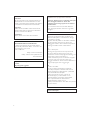 2
2
-
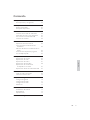 3
3
-
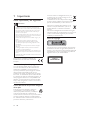 4
4
-
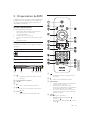 5
5
-
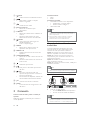 6
6
-
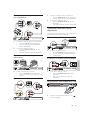 7
7
-
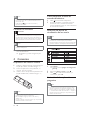 8
8
-
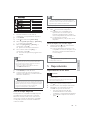 9
9
-
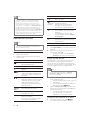 10
10
-
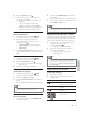 11
11
-
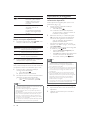 12
12
-
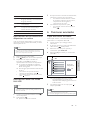 13
13
-
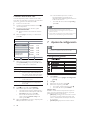 14
14
-
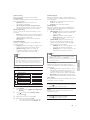 15
15
-
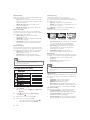 16
16
-
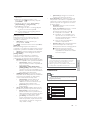 17
17
-
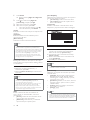 18
18
-
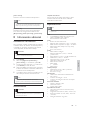 19
19
-
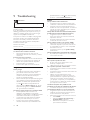 20
20
-
 21
21
Philips DVP3580/12 Manual de usuario
- Categoría
- Reproductores de DVD
- Tipo
- Manual de usuario
Artículos relacionados
-
Philips DVP3354/12 Manual de usuario
-
Philips DVP3560/12 Manual de usuario
-
Philips DVP5992/12 Manual de usuario
-
Philips BDP3100/12 Manual de usuario
-
Philips DVP4320BL/12 Manual de usuario
-
Philips DVP2980/12 Manual de usuario
-
Philips HSB4383/12 Manual de usuario
-
Philips HSB4352/12 Manual de usuario
-
Philips DVP3520 Manual de usuario
-
Philips hes 2800 Manual de usuario